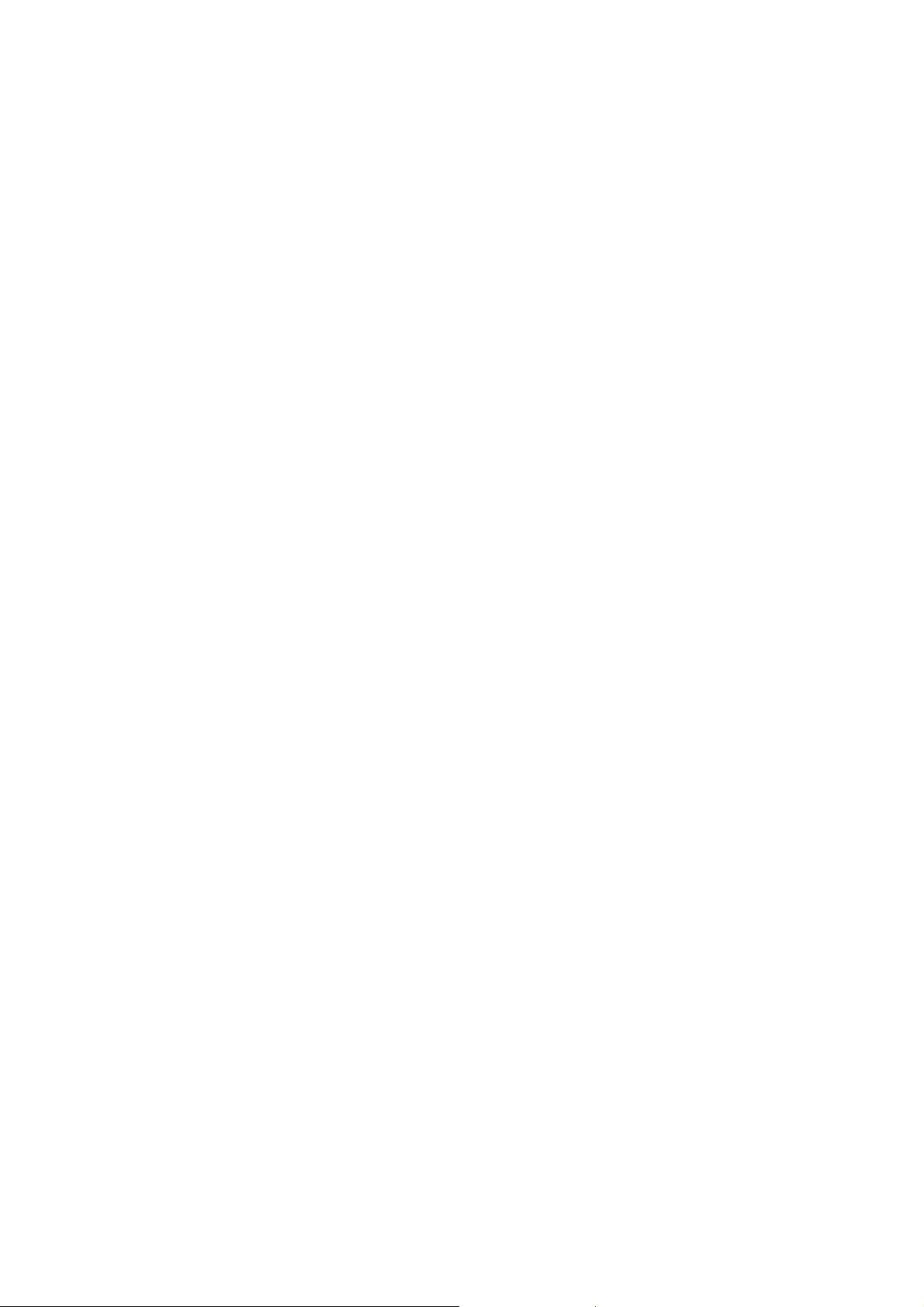
Leggimi Pinnacle Studio versione 11
Pinnacle – a division of Avid
-----------------------------------------------------------------------------------------------------------------Congratulazioni! State per entrare nel mondo della creazione di filmati professionali. Se doveste
avere difficoltà mentre lavorate con Studio o Studio Plus versione 11, vi invitiamo a consultare il
manuale e a leggere questo testo.
Indicazioni tecniche
1. Aggiornamenti
Durante l'esecuzione di Studio o Studio Plus può essere richiesto di installare un aggiornamento
del software. Raccomandiamo vivamente di eseguire questa procedura di aggiornamento per
migliorare le prestazioni offerte da Studio. È inoltre possibile prelevare l'ultimissimo
aggiornamento da http://www.pinnaclesys.com/support .
2. Strumento Studio SmartMessenger
Studio ha uno strumento integrato chiamato SmartMessenger. Questo strumento segnala la
disponibilità degli ultimi aggiornamenti per Studio e assicura ottime prestazioni con questa
applicazione. Esso raccoglie inoltre dal programma Studio statistiche sulla performance e la
stabilità. Queste informazioni vengono utilizzate per analisi statistiche e permettono a Pinnacle
di migliorare il programma. Il rapporto non contiene informazioni personali sull'utente o il
sistema. Se si desidera disattivare l'esecuzione automatica di Smart Messenger, selezionare
Guida / Aggiornamenti software in Studio, quindi attivare "Chiedi prima di cercare gli
aggiornamenti”. Se il sistema non è connesso a Internet, si consiglia di controllare regolarmente
il sito http://www.pinnaclesys.com/support per verificare se sono disponibili degli aggiornamenti.
3. Processore e RAM su XP e Vista
Studio prevede requisiti di sistema diversi per Windows XP e Windows Vista. Essi sono:
Windows XP
Processore Intel® Pentium® o AMD® Athlon® 1.8 GHz o superiore (2.4 GHz o superiore
consigliato)
512 MB di RAM (1 GB consigliato)
Windows Vista (raccomandato 32bit)
Intel® Pentium® HT o AMD® Athlon® 2.4 GHz o 1.6 GHz Dual core
Necessario 1 GB per Vista (raccomandati 2 GB)
4. Test del sistema grafico
Studio e Studio Plus utilizzano la GPU della scheda grafica per l'elaborazione e la riproduzione
dei filmati in tempo reale; ciò significa che dipendono notevolmente dalle schede video e dalla
versione dei driver video. Alla prima esecuzione, Studio verifica le capacità della scheda grafica
ed il driver. In alcuni casi potrà essere richiesto l'aggiornamento del driver o della scheda
grafica.
5. Memoria della scheda grafica
Studio e Studio Plus11 utilizzando la scheda grafica per il rendering degli effetti. Le risoluzioni
video dipendono dalla memoria della scheda grafica:
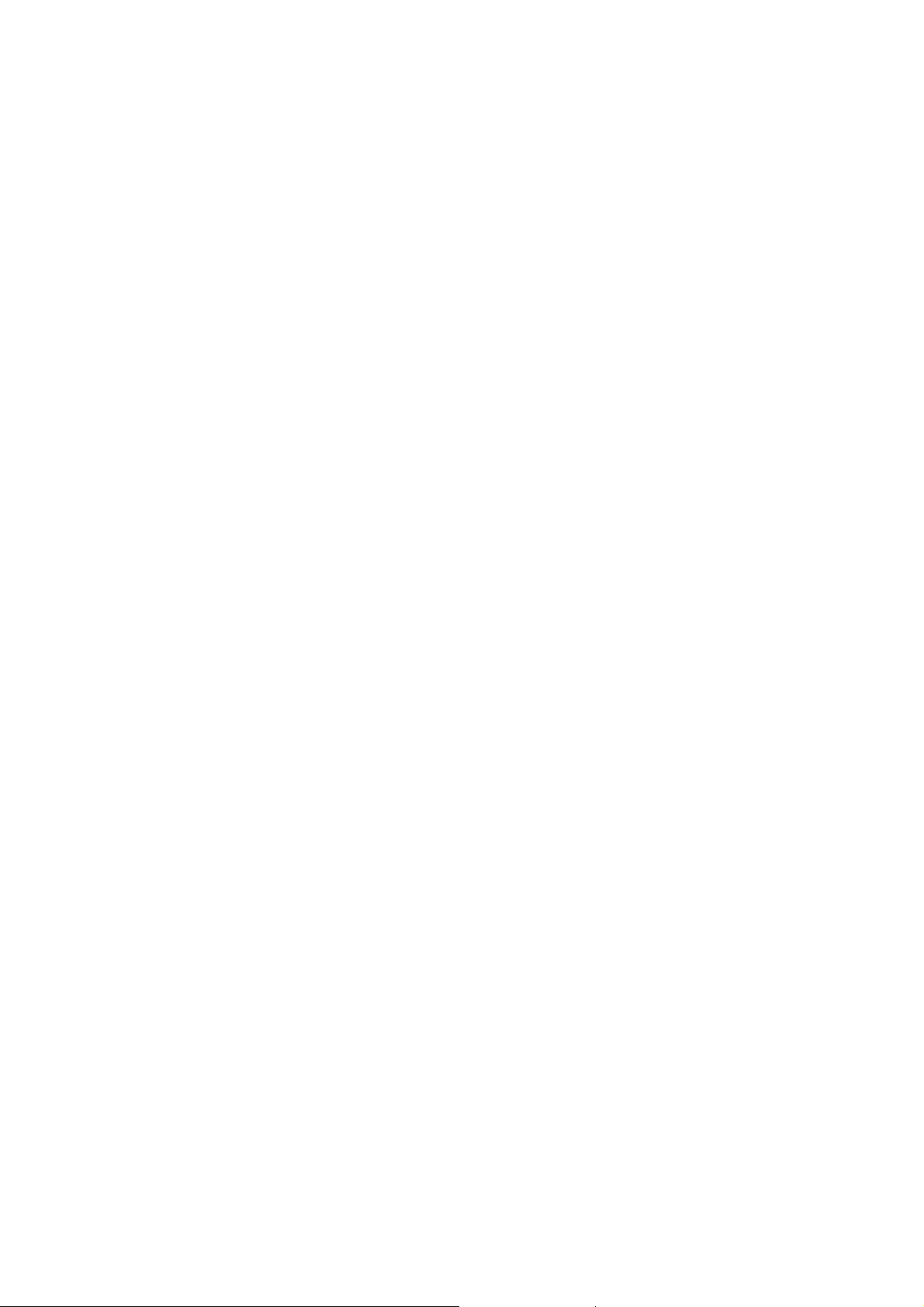
Windows XP
• 64MB - solo video in definizione standard
• 128MB - HD fino a 720p
• 256MB - HD fino a 1080 i/p
Windows Vista
• 128MB - solo video in definizione standard
• 256MB - HD fino a 1080 i/p
Schede nVidia Quadro - Queste schede riservano 16 MB di memoria per uso interno; può quindi
risultare impossibile elaborare i filmati alla risoluzione prevista; in altre parole, una scheda
Quadro da 128 MB può essere in grado di elaborare solo alla definizione standard, una scheda
Quadro da 256 MB può elaborare ad alta definizione, ma solo fino a HD 720p.
Memoria condivisa - Le schede grafiche che non hanno una memoria dedicata e utilizzano
invece la RAM principale del sistema non consentono l'elaborazione ad alta definizione. Sono,
ad esempio, le schede onboard Intel (i845, i860, i915, i940) e le schede video nVidia
TurboCache.
6. Modifica di file AVCHD
AVCHD è l'ultimissimo formato High Definition per videocamere consumer. Si basa sul codec
H.264 e offre una compressione elevata con una minima perdita di qualità. Il risultato sono
piccoli file video HD di ottima qualità, che tuttavia presentano uno schema di compressione più
complesso per la riproduzione e la modifica. I requisiti minimi necessari sono indicati di seguito:
Requisiti minimi di sistema:
• Intel® Core™2 Duo 2.4 GHz o superior
• 1,5 GB di RAM richiesto (2 GB richiesti con Vista)
• Scheda grafica compatibile DirectX® 9 o superiore con 256 MB (raccomandata ATI®
Radeon®9600+ o NVIDIA® GeForce™ 6 o superiore)
• Per il riconoscimento del disco, Windows XP richiede un driver UDF 2.50.
Le prestazioni di montaggio di una produzione AVCHD dipendono dalla complessità del
progetto. Quando si lavora su progetti AVCHDO ccorre tenere presente quanto segue:
a. Complessità del progetto
i. Se si importano clip AVCHD nell'album, il rendering delle miniature
integrate richiede più tempo di quello eseguito con altri codec SD e HD.
ii. Quando si aggiungono transizioni tra clip AVCHD, può succedere che
l'anteprima sia visibile solo al termine del rendering in background.
iii. Quando si aggiunge un effetto picture-in-picture (con la traccia overlay),
può succedere che l'anteprima sia visibile solo al termine del rendering in
background. Potrà comparire un punto esclamativo nella finestra
dell'anteprima per indicare che il rendering in background non è ancora
terminato.
iv. I menu di DVD non sono riconosciuti sui dischi AVCHD.
v. Durante la creazione di un DVD si consiglia di non utilizzare sfondi in
movimento per i menu o per le miniature dei capitoli.
vi. La lunghezza consigliata di un progetto AVCHD è di 20 minuti.
vii. HDDVD è l'unico formato HD utilizzabile per la masterizzazione di progetti

AVCHD su DVD. Il supporto Blu-Ray sarà disponibile nelle prossime
release di Studio.
viii. Sebbene Studio consenta di utilizzare una timeline contenente formati
diversi (SD, MPEG2, DV …) si sconsiglia di mischiare i formati per i
progetti AVCHD.
Nota importante per la riproduzione di dischi AVCHD:
Non inserire dischi AVCHD in dispositivi che non riconoscono il formato AVCHD. La
conseguenza potrebbe essere la mancata espulsione del disco o, dopo la visualizzazione di un
messaggio in cui viene richiesta la formattazione del disco, l’eliminazione dei dati dal disco.
7. Windows XP: Cambio di utente durante la cattura.
Non farlo mai. Le conseguenze potrebbero essere fatali.
8. Ridimensionamento dell'interfaccia utente in Studio 11
Gli utenti che lavorano con un monitor impostato a 1024x768 non vedranno il cursore di
ridimensionamento sopra la finestra dell'anteprima e non potranno ridimensionare manualmente
l'interfaccia. Se si seleziona una risoluzione maggiore di 1024x768, dopo aver riavviato Studio
apparirà il cursore.
9. Risoluzioni del monitor inferiori a 1024x768
Studio 11 non riconosce risoluzioni inferiori a 1024x768. Se la risoluzione del monitor è inferiore,
ai lati dell'interfaccia di Studio compariranno le barre di scorrimento.
10. Apertura di progetti precedenti in Studio 11
Quando si aprono progetti precedenti in Studio 11, avviene una conversione del formato del
progetto. Verrà chiesto se si desidera creare una versione di backup del progetto originale. Per
accedere al backup, aprire la versione di Studio con cui è stato creato il progetto originale e
importare il file di backup. Se il progetto si chiama "MioFilmato 1.stx", il backup si chiamerà
"MioFilmato 1 BACKUP.stz”. La posizione predefinita per questi file di backup è in Documenti /
Pinnacle Studio / My Projects.
11. Lancio di Windows Media Center mentre è attivo Studio
Su alcuni sistemi può accadere che Windows Media Center non venga lanciato correttamente
se Studio è in esecuzione. Per ovviare all'inconveniente occorre chiudere Studio, lanciare
Windows Media Center e riavviare Studio.
12. Plug-in di pulizia e restauro (correzione automatica del colore, stabilizzazione
dell'immagine, rimozione del disturbo video e rimozione del disturbo audio)
Sono filtri generici concepiti per ridurre i problemi più diffusi che si riscontrano con materiale di
vario tipo. Non sono la soluzione per qualsiasi tipo di problema. I risultati variano in base al
materiale originale, nonché alla gravità e al tipo di problema.
13. Dispositivi di cattura
Studio dovrebbe funzionare con la maggior parte dei dispositivi di cattura compatibili
DirectShow. In caso di difficoltà con un dispositivo in particolare, si consiglia di provare a
utilizzare la funzione di test AM Capture (che si trova in Studio/Strumenti). Se il dispositivo non
funziona correttamente con AM Capture, significa che non è compatibile con DirectShow e
quindi non può essere utilizzato con Studio.
14. Uso di dischi rigidi secondari per la cattura

Per il video editing consigliamo di utilizzare un secondo disco rigido esclusivamente per la
cattura e la riproduzione. Il disco deve essere in grado di leggere e scrivere a una velocità di 4
MB al secondo. Si può usare, ad esempio, un disco EIDE veloce. Il disco rigido deve inoltre
essere formattato con la struttura NTFS (e non la struttura FAT32) se si desidera catturare
filmati più grandi di 4 GB.
15. Supporto per camcorder HDV, DV e Digital 8
Se, quando si passa alla modalità di cattura, compare un messaggio di errore, significa che è
necessario effettuare un'impostazione speciale in Windows per il riconoscimento della
videocamera. In Gestione periferiche di Windows selezionare la periferica "1394 Bus Controller"
(Controller host OHCI compatibile IEEE 1394), quindi fare clic sul pulsante "Proprietà". Passare
alla scheda "Impostazioni" e attivare la casella "Supporto periferiche non compatibili". Riavviare
il computer. Windows dovrebbe ora riconoscere la videocamera, quando è collegata, e caricare i
driver adeguati.
16. Transcodifica da DV a MPEG durante la cattura
La transcodifica da DV a MPEG durante la cattura dipende dalla velocità della CPU e non può
essere effettuata se la CPU ha una frequenza inferiore a 2 GHz
17. Fotogrammi non elaborati durante la cattura
Durante la cattura di un filmato, nella finestra del lettore è visibile un contatore dei fotogrammi
non elaborati. Se il contatore mostra un valore diverso da zero, significa che mancheranno dei
fotogrammi del filmato. Se il numero di fotogrammi mancanti è elevato, la qualità del filmato sarà
scadente, audio e video saranno discontinui. I fotogrammi mancanti possono essere dovuti alle
scarse prestazioni del sistema, spesso per la presenza di un disco rigido o funzionalità grafiche
insufficienti. Se il sistema perde fotogrammi per le scarse prestazioni grafiche, si può provare a
risolvere il problema disattivando l'anteprima del filmato durante la cattura. Selezionare il menu
di Cattura in Studio e disattivare l'opzione "Anteprima cattura" (quando l'opzione è disattiva, non
compare alcun segno di spunta accanto alla voce nel menu). Provare ora a ripetere la cattura
osservando il numero dei fotogrammi mancanti per vedere se si registra qualche miglioramento.
18. USB-700 e MovieBox Deluxe: sorgenti di cattura multiple.
Non collegare videocamere sorgente e/o videoregistratori a USB-700 o MovieBox Deluxe
1394/FireWire e a ingressi analogici allo stesso tempo. Disconnettere sempre un dispositivo
prima di collegarne un altro.
19. Riproduzione del video su un secondo schermo
Su alcuni schermi, il video potrebbe essere visualizzato con il formato non corretto (ad esempio:
il video potrebbe apparire schiacciato o stirato in senso verticale), oppure non correttamente
centrato. Questo inconveniente è dovuto al fatto che alcuni monitor utilizzano basse frequenze
di aggiornamento. Per risolvere il problema, impostare la frequenza di aggiornamento dello
schermo su 50Hz. Se questa impostazione non fosse disponibile, regolare la frequenza di
scansione dello schermo.
20. Dischi SVCD e formato 16:9 Widescreen
Secondo le specifiche, i dischi SVCD non riconoscono i video in formato 16:9. Se si desidera
codificare il video in formato 16:9 e masterizzarlo su SVCD, è necessario cambiare
manualmente le proporzioni dello schermo per vedere il materiale nel formato widescreen
giusto.
21. Differenze rispetto a Studio e Studio Plus versione 9
Alcune funzioni e funzionalità di Studio e Studio Plus versione 9 sono diverse o non sono

supportate in Studio e Studio Plus versione 11:
• La cattura SmartCapture in qualità anteprima non è supportata
• La funzione di creazione nastro/apertura file non è supportata. Il file deve essere prima
importato sulla timeline e poi riversato sul nastro.
• Il rendering minimo per DC10plus non è supportato
• I clip renderizzati in background vengono gestiti per un unico formato di output.
22. Studio 11 e un'altra versione di Studio sullo stesso sistema
Studio 11 non è pensato per co-esistere con un'altra versione di Studio sullo stesso sistema. Si
consiglia caldamente di rimuovere qualsiasi versione precedente di Studio prima di installare
Studio 11.
23. Applicazioni Studio Ultimate 11
Chi ha acquistato Studio Ultimate 11, sul disco di installazione di Ultimate troverà le seguenti
informazioni su applicazioni di terze parti:
proDAD Vitascene
http://www.prodad.com
Gauertstr. 2,
78194 Immendingen,
Germania
Support: http://www.prodad.de/gb/support. html
Bias SoundSoap 2 Pinnacle Edition
http://www.bias-inc.com
140 Keller Street
Petaluma, CA, 94952, USA
Support: http://www.bias-inc.com/support/ faq
StageTools MovingPicture
http://stagetools.com
34313 Welbourne Road
Middleburg, VA 20117, USA
Support: http://stagetools.com
24. SureThing Express Labeler
Per installare SureThing Express Labeler, inserire il disco d'installazione, aprire la cartella
"SureThing Express Labeler", trovare e aprire la cartella della lingua che si desidera installare,
quindi fare doppio clic sul file EXE. Avrà inizio l'installazione.
25. Collegare o rimuovere le periferiche USB 2.0 durante la registrazione
I dispositivi Pinnacle MovieBox e MovieBox Plus richiedono alte prestazioni al bus USB 2.0
durante la cattura di video analogici Studio o durante la riproduzione. Durante la registrazione o
la riproduzione si consiglia di non aggiungere o di rimuovere dal bus altre periferiche USB 2.0,
come unità disco e fotocamere digitali o videocamere. La presenza di altri dispositivi potrebbe
causare un’interruzione nello streaming video.
